Impostazione di elementi per la copia
È possibile modificare le impostazioni di copia, ad esempio il formato pagina, il tipo di supporto e l'intensità.
Nella modalità di copia, premere il pulsante Menu/Connessione wireless (Menu/Wireless connect), utilizzare il pulsante 
 per selezionare un elemento di impostazione, quindi premere il pulsante OK.
per selezionare un elemento di impostazione, quindi premere il pulsante OK.
Utilizzare il pulsante 
 per regolare ciascuna voce di impostazione, quindi premere il pulsante OK. Viene visualizzata la voce di impostazione successiva.
per regolare ciascuna voce di impostazione, quindi premere il pulsante OK. Viene visualizzata la voce di impostazione successiva.
Una volta completate tutte le impostazioni, il display LCD ritorna alla schermata di standby Copia.
 Nota
Nota
-
Il simbolo
 (asterisco) visualizzato sul display LCD indica l'impostazione corrente.
(asterisco) visualizzato sul display LCD indica l'impostazione corrente. -
Alcune impostazioni non possono essere specificate insieme a quelle di altre voci o al menu di copia.
-
Le impostazioni del formato pagina, del tipo di supporto e così via vengono mantenute anche se la stampante viene spenta.
-
Ingrandim./riduz. (Enlarge/Reduce)
Consente di selezionare il metodo di riduzione/ingrandimento.
Es.:

 Nota
Nota-
Questa voce di impostazione viene visualizzata nei seguenti casi.
-
Quando è selezionata la copia standard
-
Quando Copia senza bordo (Borderless copy) è selezionato per Copia speciale (Special copy)
-
-
-
Intensità (Copy intensity)
Consente di modificare l'intensità (luminosità).
Es.:

 Nota
Nota-
Se si seleziona Regolazione auto (Auto adjust), caricare l'originale sul piano di lettura.
-
Se si seleziona Regolazione manuale (Manual adjust), utilizzare il pulsante
 per ridurre l'intensità oppure il pulsante
per ridurre l'intensità oppure il pulsante  per aumentarla.
per aumentarla.
-
-
Formato pagina (Page size)
Consente di selezionare il formato pagina della carta caricata.
Es.:

 Nota
Nota-
Alcune voci delle impostazioni potrebbero non essere disponibili a seconda del paese o della regione di acquisto.
-
-
Tipo di supporto (Media type)
Consente di selezionare il tipo di supporto della carta caricata.
Es.:

-
Qualità stampa (Print quality)
Consente di selezionare la qualità di stampa in base all'originale.
Es.:

 Nota
Nota-
Se si utilizza Bozza (Draft) con il tipo di supporto impostato su Carta com. (Plain paper) e la qualità non è soddisfacente, selezionare Standard o Alta (High) ed eseguire nuovamente la copia.
-
Selezionare Alta (High) per effettuare la copia in scala di grigi. La scala di grigi restituisce le tonalità nella gamma dei grigi invece che in bianco e nero.
-
-
Layout 4 in 1 (4-on-1 layout)
Selezionare il layout durante la copia di quattro pagine originali su un singolo foglio di carta riducendo ciascuna immagine. Sono disponibili quattro diversi layout.
Es.:

 Nota
Nota-
Questa voce di impostazione viene visualizzata solo quando Copia 4 in 1 (4-on-1 copy) è selezionato per Copia speciale (Special copy).
-
-
Fascicola (Collate)
Scegliere se ottenere stampe ordinate quando si eseguono più copie di un originale a più pagine.
Es.:

 Nota
Nota-
Questa voce di impostazione viene visualizzata solo quando è selezionata la copia standard.
-
-
Su 2 lati (2-sided)
Scegliere se eseguire la copia fronte/retro.
Es.:
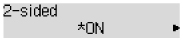
 Nota
Nota-
Questa voce di impostazione viene visualizzata solo quando Cop. su 2 lati (2-sided copy) è selezionato per Copia speciale (Special copy).
-
-
Lato pinzatura (Stapling side)
Selezionare l'orientamento e il lato di pinzatura della carta stampata.
Es.:
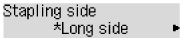
 Nota
Nota-
Questa voce di impostazione viene visualizzata solo quando Cop. su 2 lati (2-sided copy) è selezionato per Copia speciale (Special copy).
-

